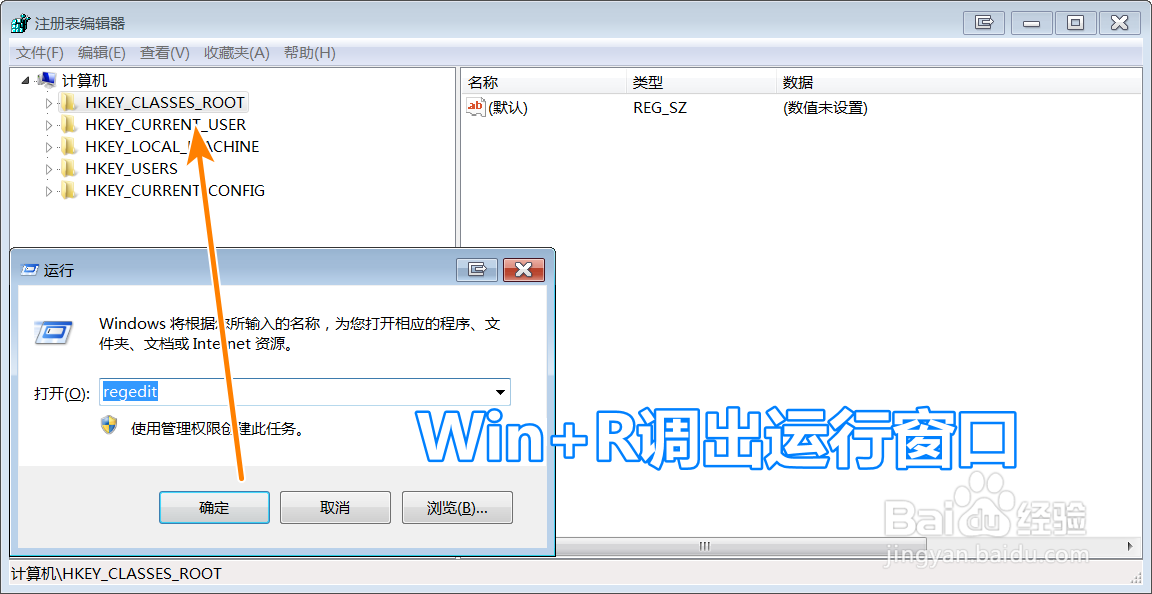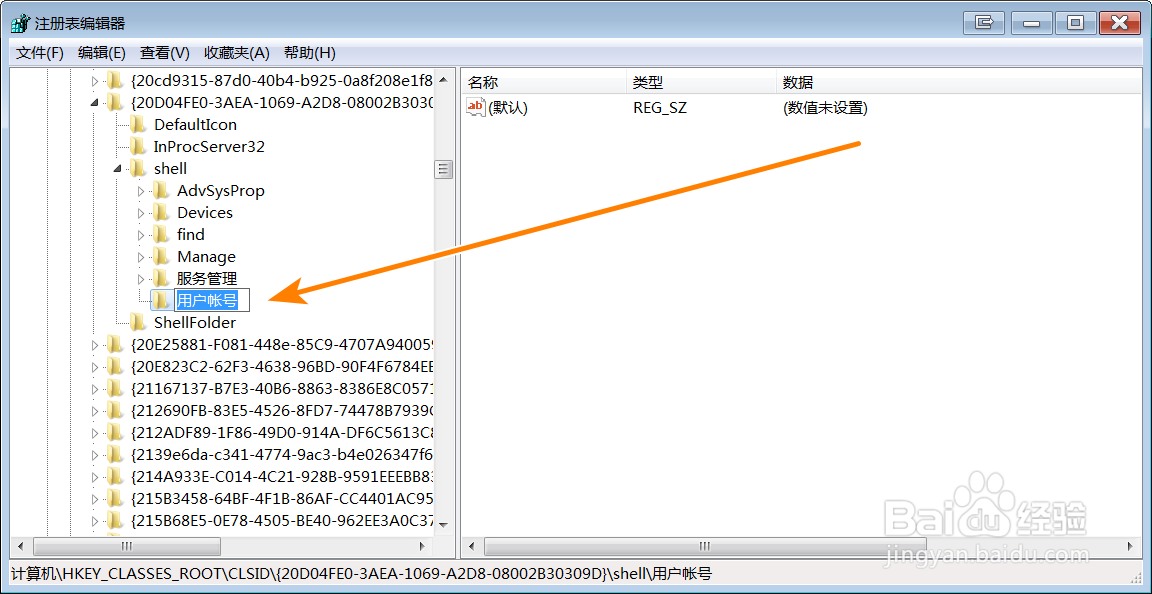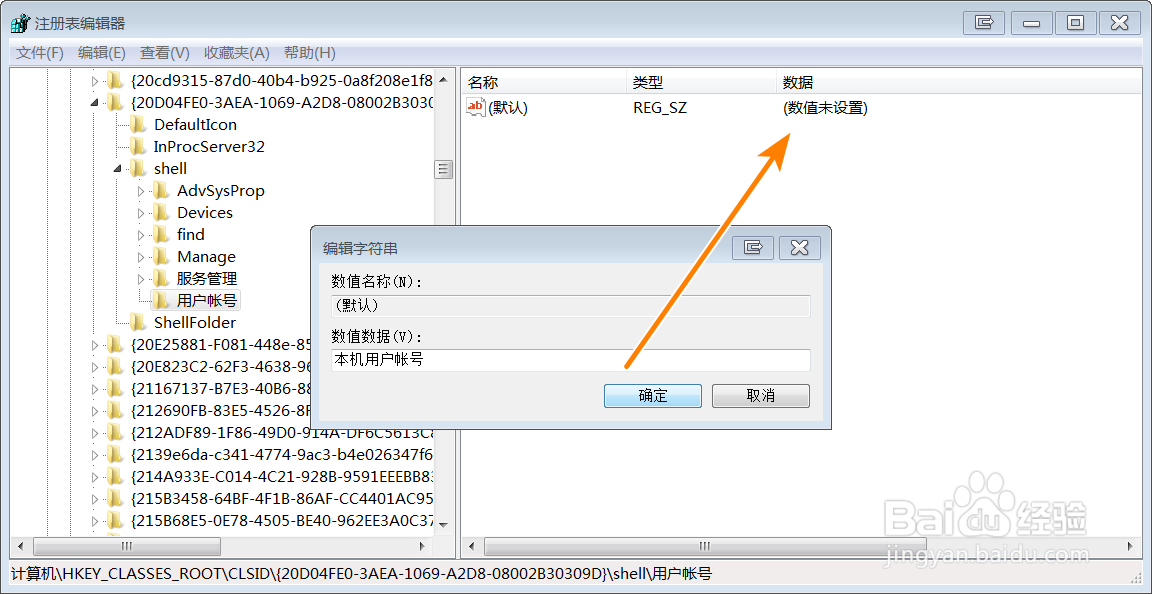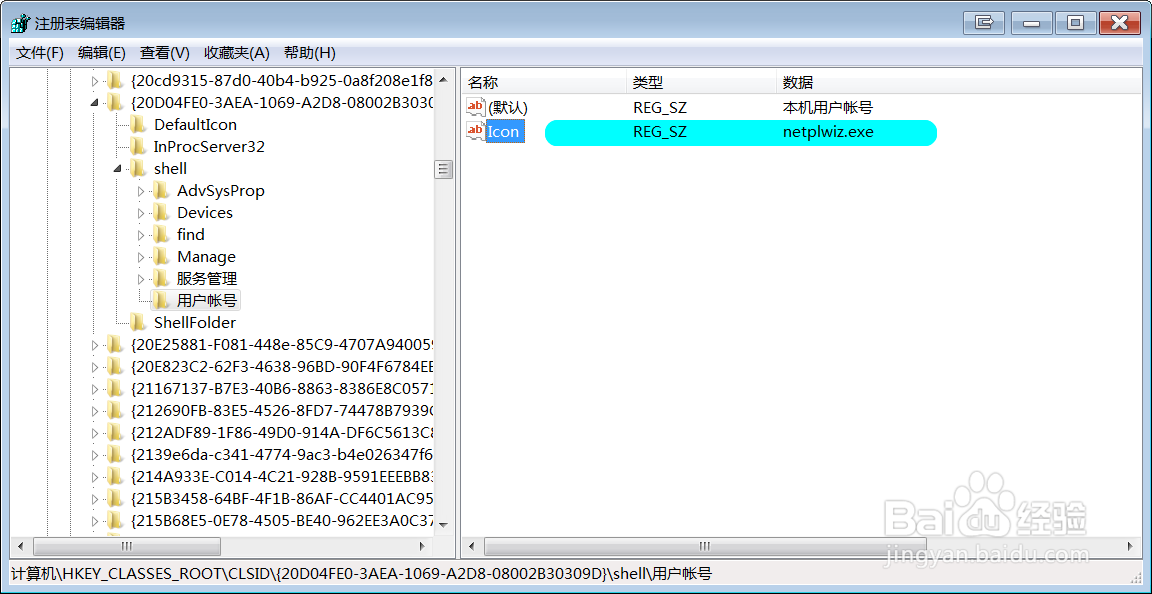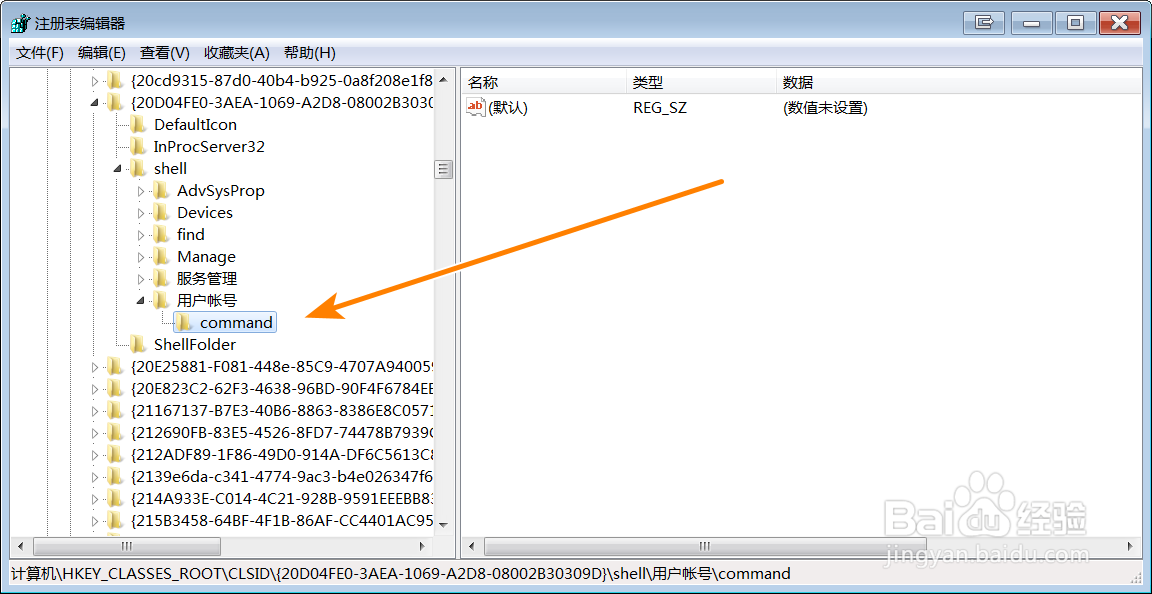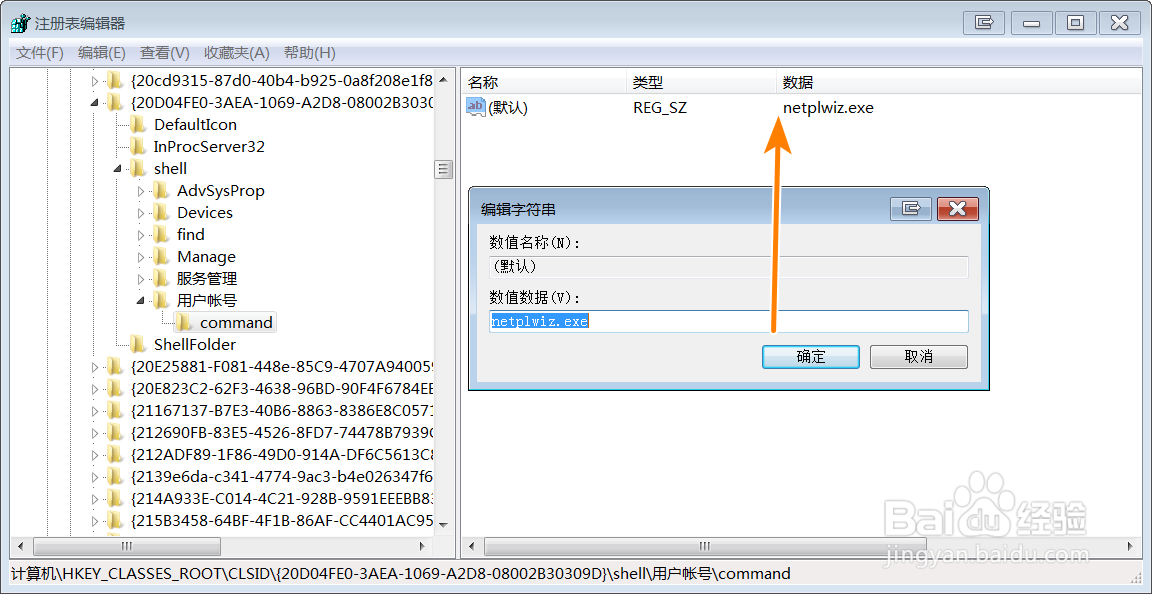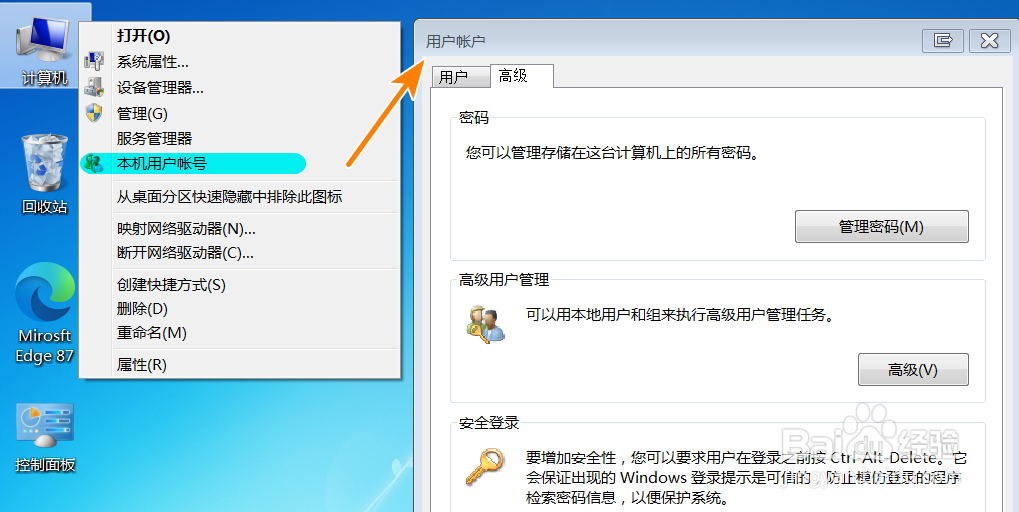怎么在桌面计算机右键菜单中添加:本机用户帐号
1、运行窗口中输入注册表编辑器命令回车;
2、进入注册表编辑器中,鼠标定位到“HKEY_CLASSES_ROOT\CLSID\{20D04FE0-3AEA-1069-A2D8-08002B3030刻八圄俏9D}\shell”项,在其下面新建项并取名为【用户帐号】;
3、双击【默认】键值,将其值修改为【本机用户帐号】;
4、新建的字符串键,键名设置为【Icon】,键值设置为【netplwiz.exe】;
5、在【用户帐号】下面新建子项,并改名为【command】;
6、双击【默认】键,将其数值修改为【netplwiz.exe】;
7、关闭注册表编辑器,在桌面空白区域点击右键,就能找到“打开服务管理”的菜单项,点击它就能调出系统服务管理了。
声明:本网站引用、摘录或转载内容仅供网站访问者交流或参考,不代表本站立场,如存在版权或非法内容,请联系站长删除,联系邮箱:site.kefu@qq.com。
阅读量:33
阅读量:23
阅读量:61
阅读量:64
阅读量:56